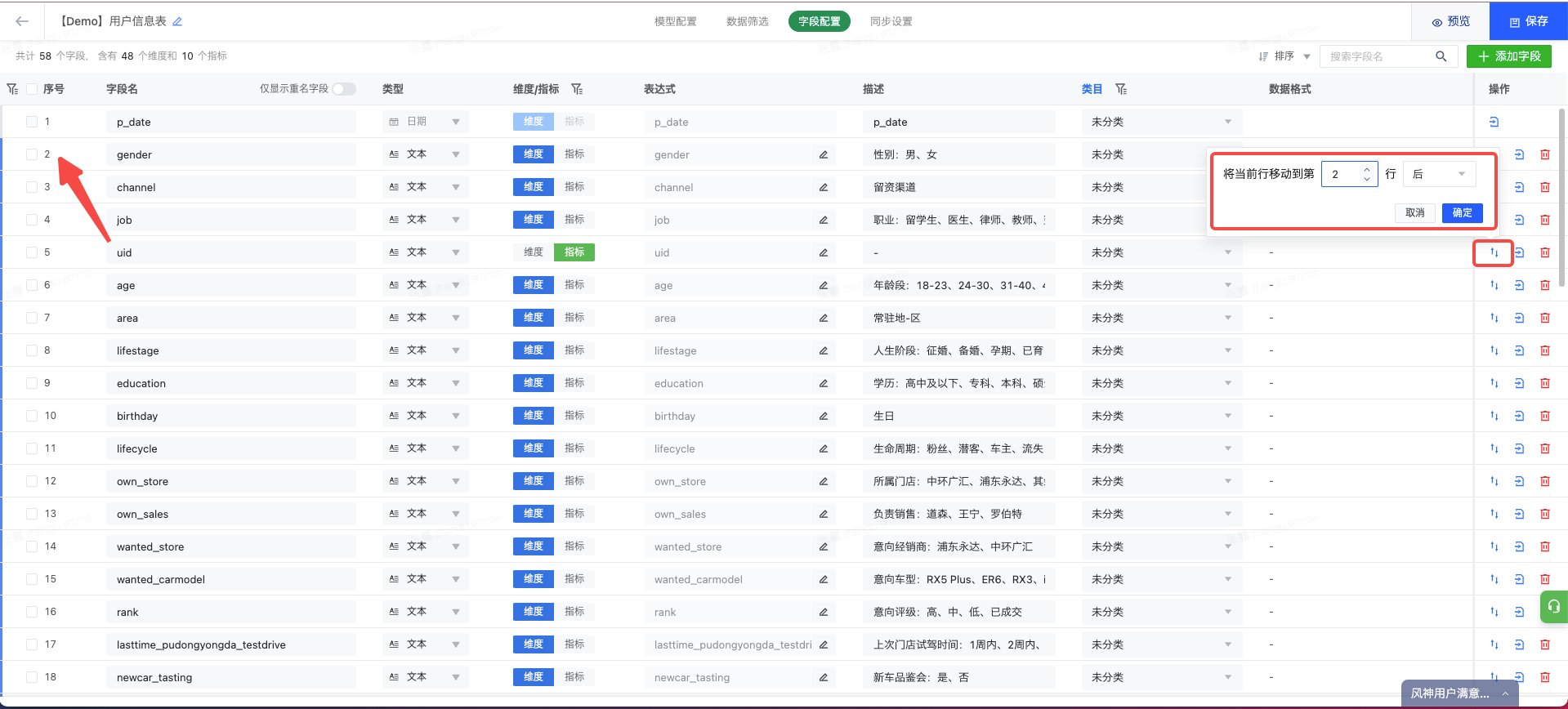导航
字段配置
最近更新时间:2024.11.15 11:24:26首次发布时间:2021.02.23 10:42:01
1. 概述
由于可视化查询查询的是实际可见的字段,因此在创建完数据集并完成模型配置之后,可能需要在模型字段基础上增加复杂计算字段,或者做其他配置等。
2. 功能介绍
2.1 添加/修改字段
- 可视化查询 的字段设置,可以点击字段配置--添加字段,来到字段添加页面
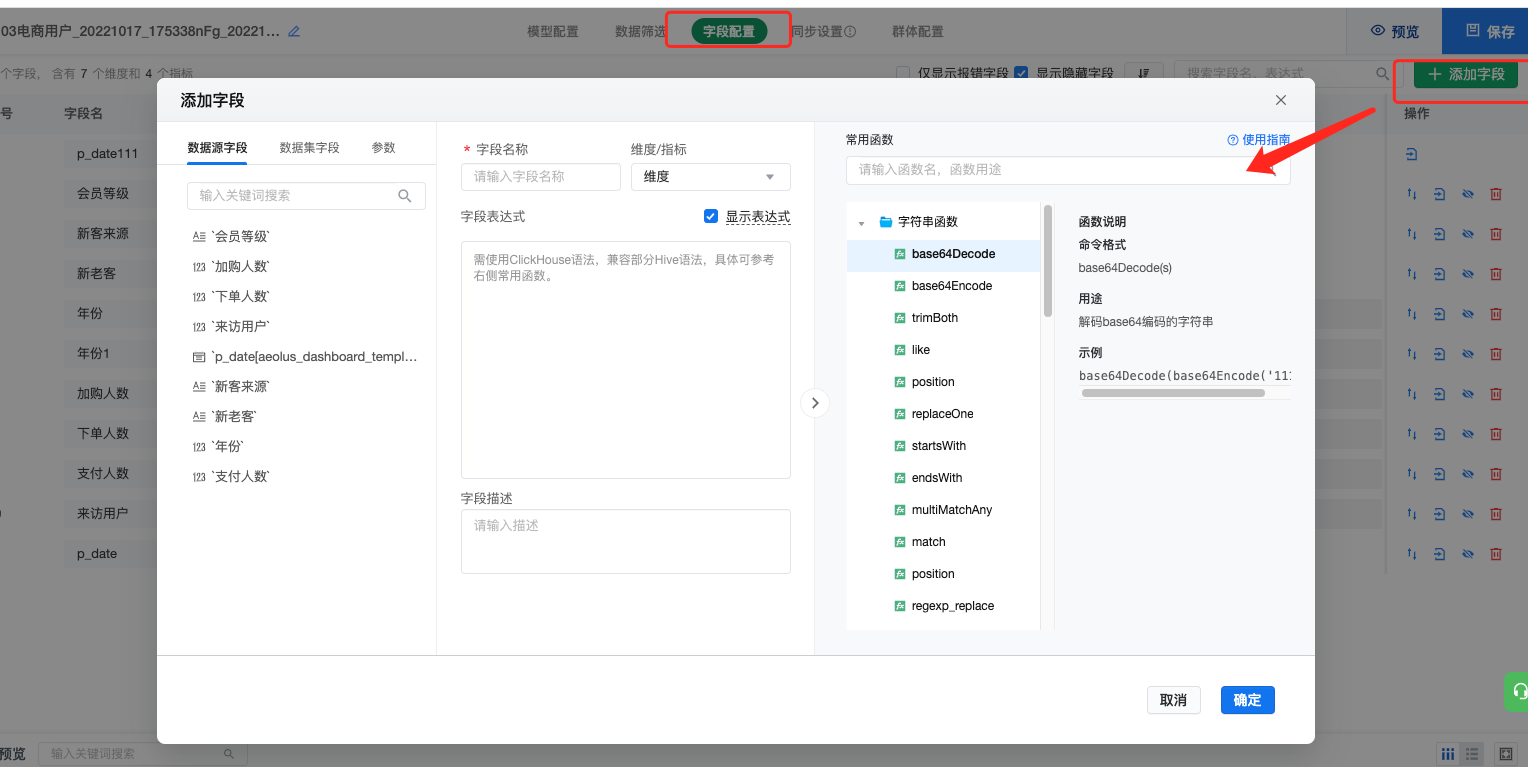
- 或者在字段表达式下,点击如下按钮展开高级编辑框,即可跳出如上图所示的弹框可进行字段编辑
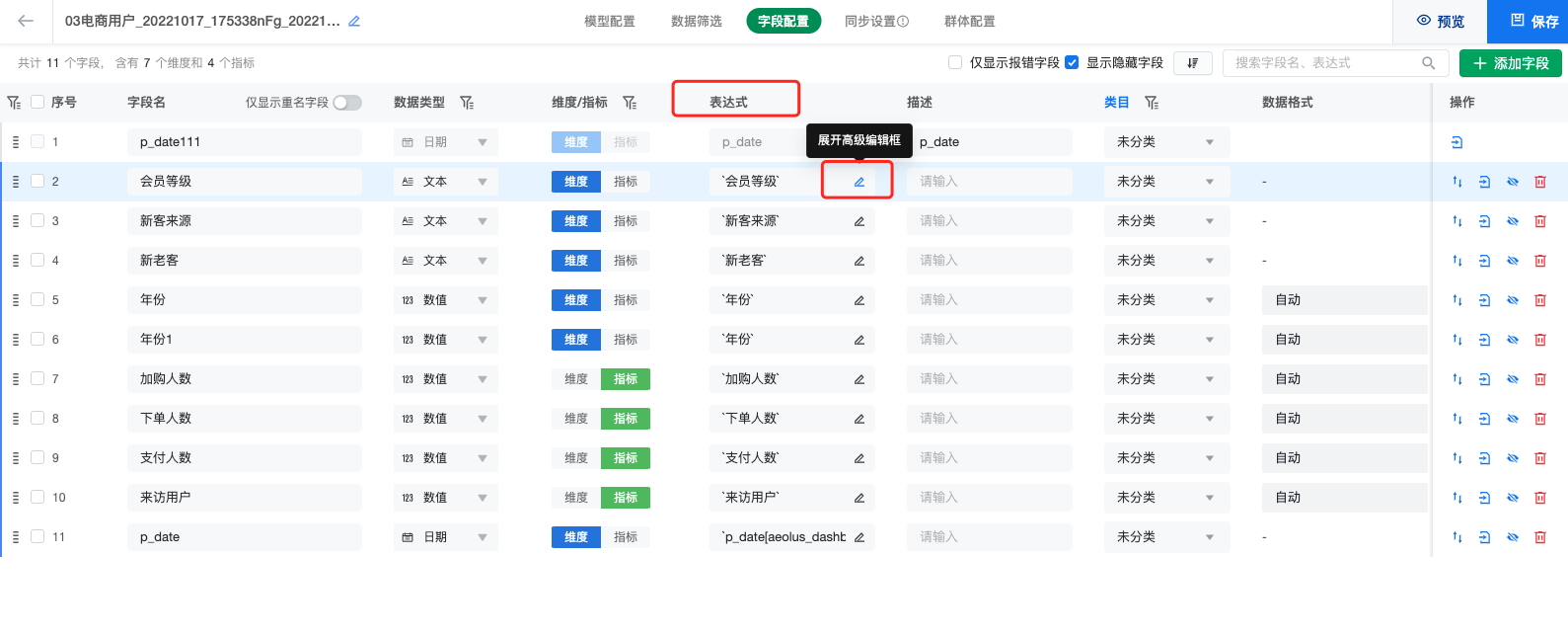
其中,数据源字段与数据集字段的区别简单理解如下,详细解释见 数据源字段与数据集字段有什么区别
- 数据源字段为实际落表&导入的字段
- 数据集字段为原始字段做了加工与修改之后的逻辑字段
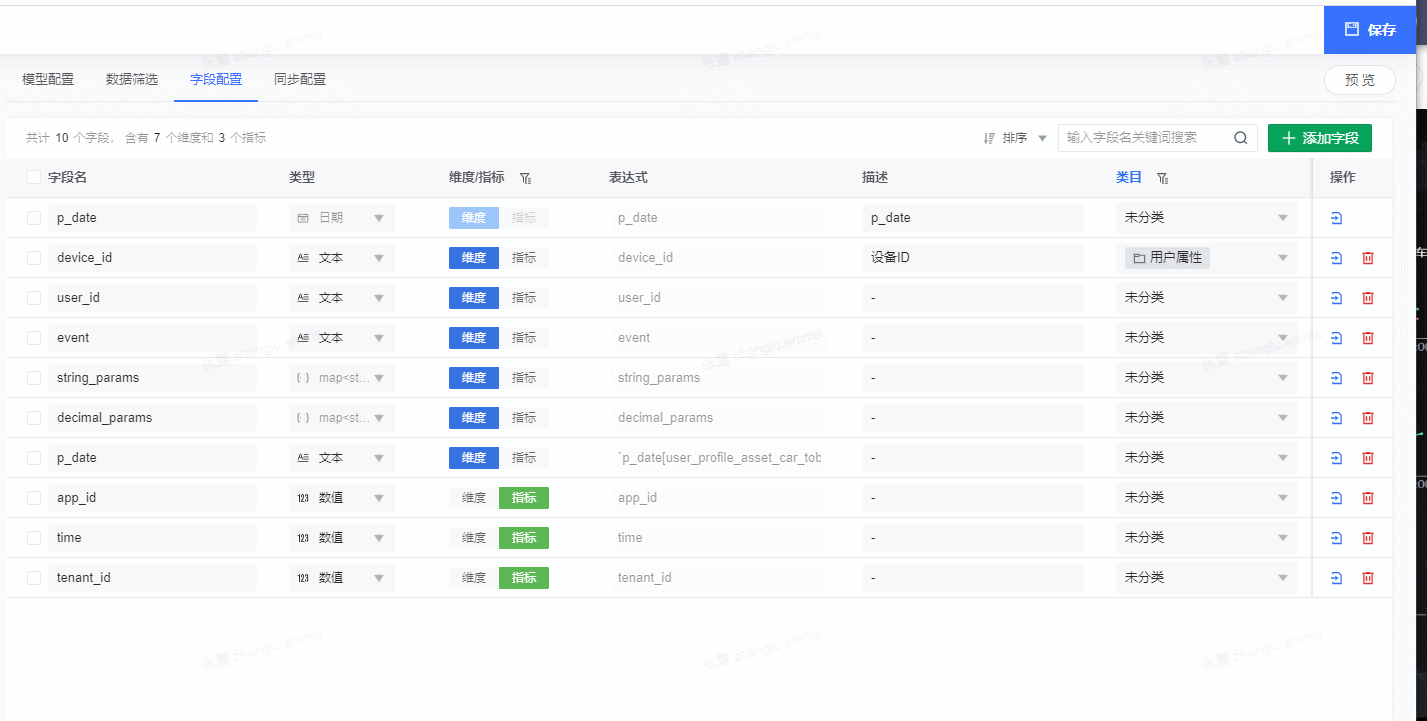
该功能详细介绍见:添加/修改字段
2.2 修改维度指标
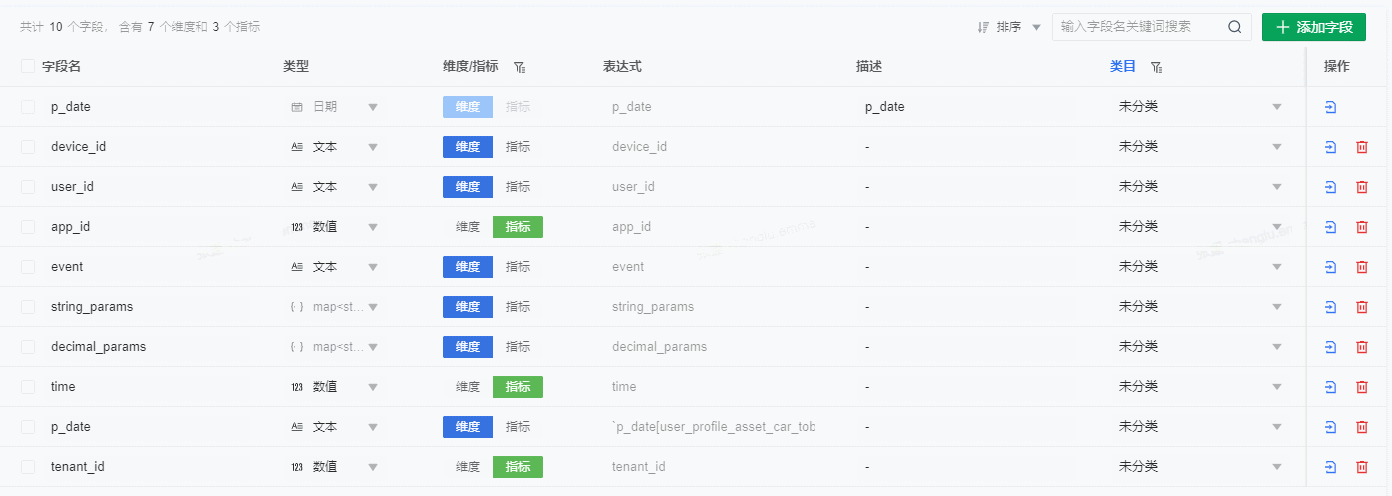
2.3 排序字段
支持自如切换数据源顺序、先维度后指标两种规则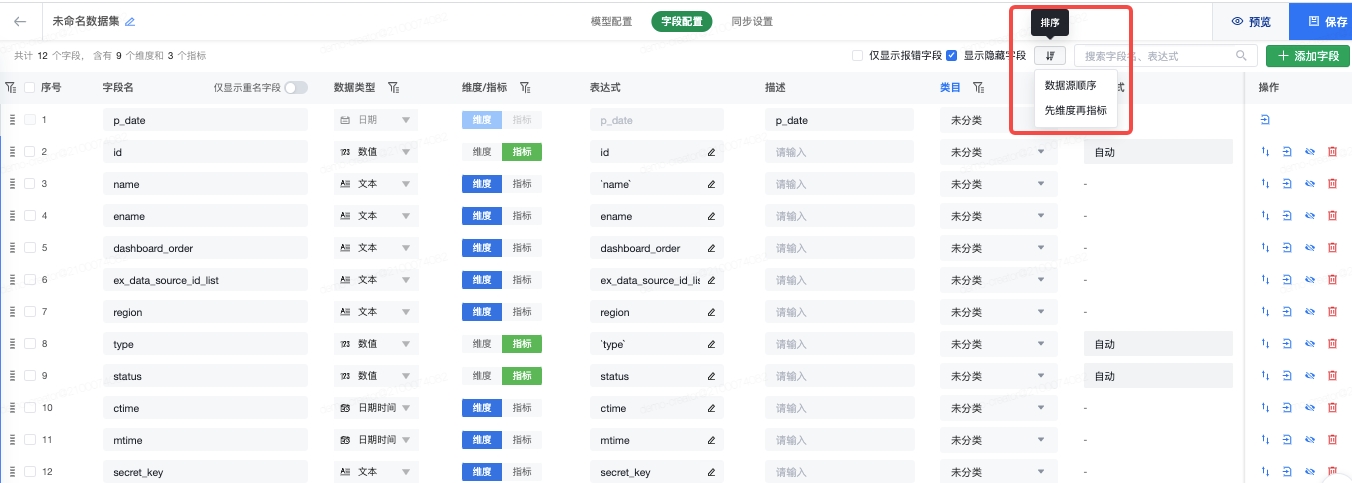
2.4 字段批量操作
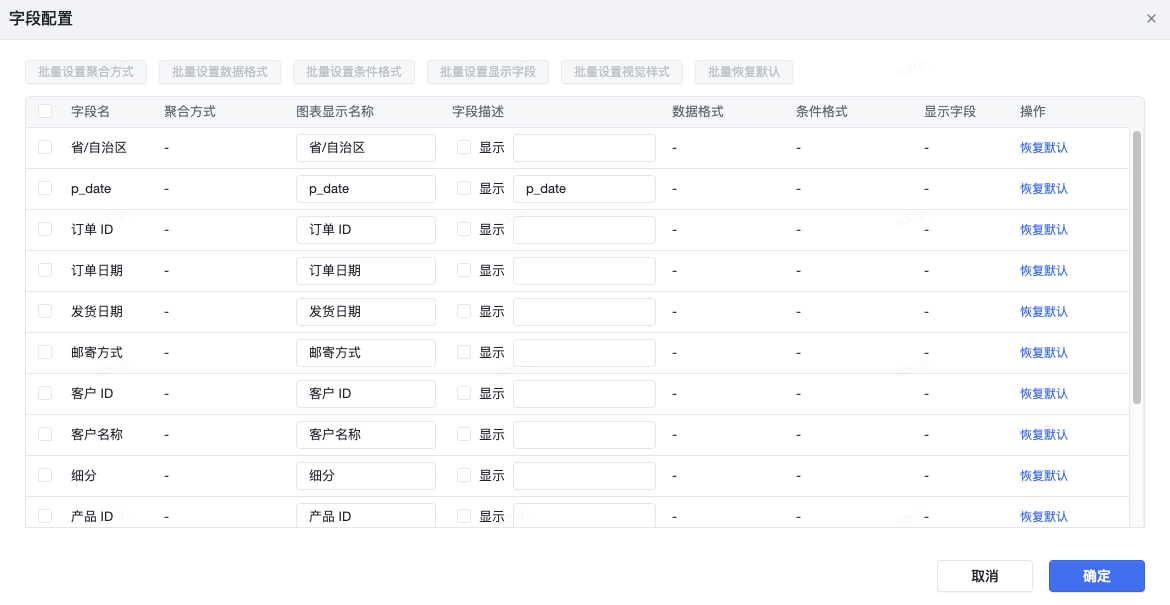
- 批量设置聚合方式
如果字段为聚合函数则显示聚合,如果可修改聚合方式则做下拉框进行修改,下拉框为可选择的聚合方式。修改完成后,字段名同步修改。
如果多选指标中存在非聚合,点击批量设置聚合方式,下方出现设置面板,默认聚合方式为空(未选择)。确定后,将多选指标中非聚合的指标聚合方式进行修改,并同步同步到字段名上。
- 批量设置视觉样式
对于可进行视觉样式配置的图表类型,多选字段后,可点击批量设置视觉样式进行配置。
- 批量设置显示字段
选中多个字段后,若不存在不可设置显示隐藏的选中项,则批量设置显示字段可点击。点击后下方出现设置面板,默认聚合方式为空(未选择),下拉可选择显示或隐藏。确定后,将多选字段的隐藏字段状态进行同步更新。
2.5 类目设置
支持对字段设置类目进行归类,可视化查询时便于检索。
点击“管理”,可进行添加类目。添加类目后,即可在字段的类目栏进行类目选择。
在类目管理中,可设置类目默认折叠/默认展开,影响【可视化查询】中配置了类目的维度/指标的展示方式。
2.6 字段描述
支持添加修改字段描述,辅助用户理解字段。开启自定义按钮后,字段描述可由用户自定义;关闭自定义按钮,字段描述跟随上游表字段同步,便于用户对同一个数据表的多下游数据集字段描述同步管理。
2.7 支持一键更新下游字段
当某字段发生修改时,若存在依赖该字段的下游字段,系统支持用户“一键同步修改下游字段”,或者根据提示手动修改出错字段,实现数据的一致性维护和高效更新。
2.8 更多配置
- 支持预览当前数据集的字段总量及维度、指标个数;
- 支持输入字段名关键词搜索,适用于字段较多的场景;
- 支持删除不需要导入的字段;
- 支持调整字段顺序,指定行号快速移动字段摆放位置。